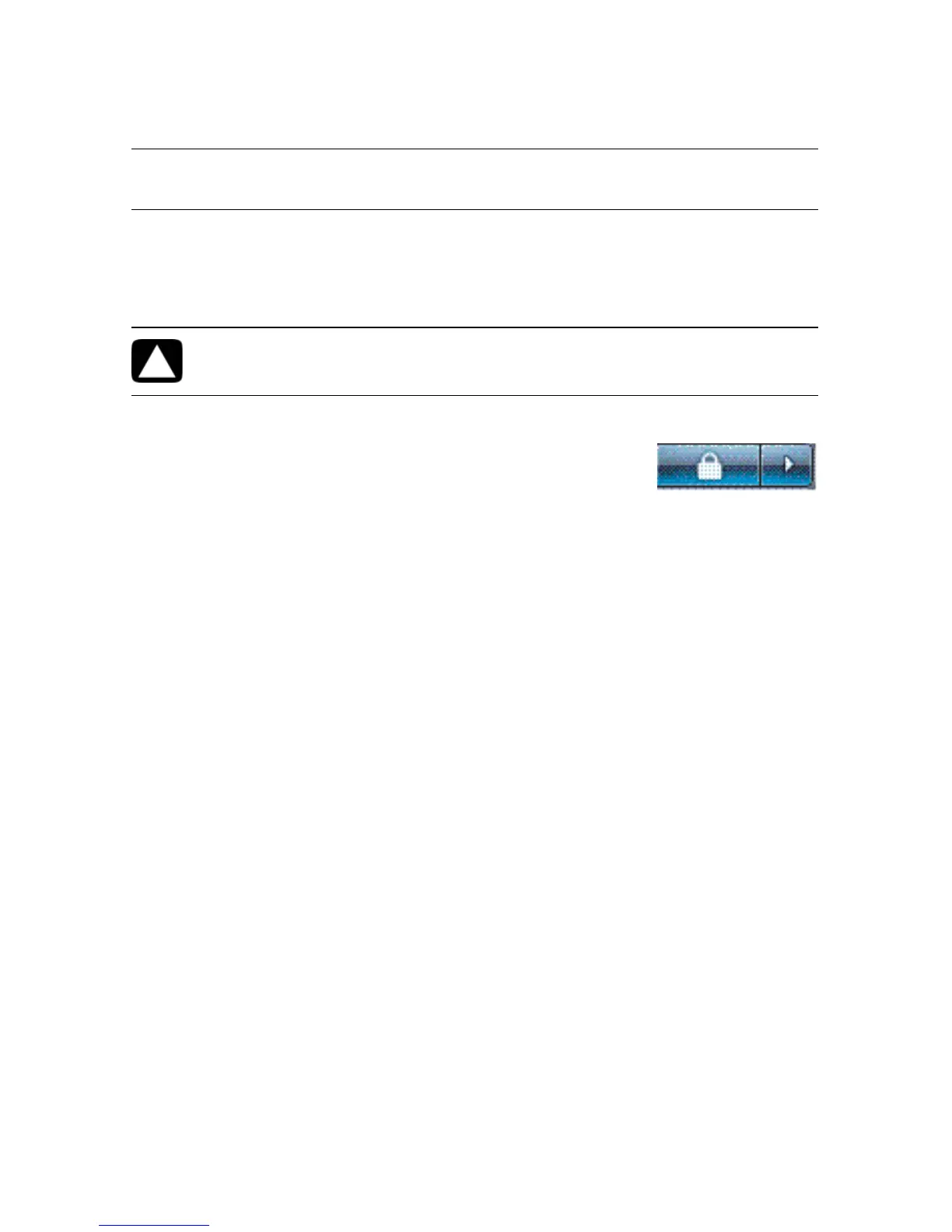66 快速入門 (功能依型號而異)
從復原光碟啟動系統復原
本節包含使用您按照第
63
頁的 「建立復原光碟」說明所建立的復原光碟,來執行系統復原
的程序。
若要使用復原光碟執行系統復原程式:
1
如果電腦正常運作中,請建立備份
CD
或
DVD
,包含所有您要儲存的資料檔案。完成
備份後,請從光碟機托槽取出備份光碟。
2
將復原光碟
#1
插入
DVD
光碟機托槽,然後關閉托槽。
3
如果電腦正運作中,按一下
Windows Vista [
開始
]
按鈕,按
一下鎖定按鈕旁的箭號按鈕,然後再按一下
[
關機
]
。
或
如果電腦沒有回應,請按住電源按鈕約
5
秒鐘或者直到電腦關機為止。
4
中斷電腦與所有週邊裝置的連接 (顯示器、鍵盤和滑鼠除外)。
5
按一下電源按鈕啟動電腦。
接著會出現一個視窗,提示您選擇從光碟或硬碟執行系統復原。
6
選擇從回復光碟執行系統回復,然後按
[
下一步
]
。
7
在
[
歡迎使用復原管理員
]
視窗中,按一下
[
進階選項
]
按鈕。
8
選擇
[
將您的電腦恢復到原始出廠狀態
]
,然後按一下
[
下一步
]
。
9
如果系統提示您備份檔案且您還沒有備份檔案,請按一下
[
先備份您的檔案
]
按鈕。否
則,請按一下
[
恢復系統,但不備份檔案
]
按鈕,然後按一下
[
下一步
]
。
10
如果電腦提示您插入下一片回復光碟,請遵照指示進行。
11
結束 「復原管理員」後,請從系統取出所有回復光碟。
12
按一下
[
結束
]
重新開機。
注意事項:系統復原會刪除您在購買電腦後所建立或安裝的所有資料和程式。因此,請確
定您已將所有要保留的資料備份到卸除式磁碟。
警告事項:將會刪除硬碟上的所有資料。如果您沒有備份,將會遺失資料。
